proxmox映射硬盘的休眠控制
Posted
tags:
篇首语:本文由小常识网(cha138.com)小编为大家整理,主要介绍了proxmox映射硬盘的休眠控制相关的知识,希望对你有一定的参考价值。
参考技术A 映射硬盘的休眠控制虽然有休眠记录,但是用手去摸映射的硬盘(sata0),发现它并没有停转,推测群晖只是停止映射硬盘的读写,而原物理硬盘的控制权还在PVE那里,所以要由PVE来控制原物理硬盘的休眠:
hdparm -S 180 /dev/sdc
其中参数“180”对应15分钟(180/12),“sdc”是物理硬盘的盘符,通过命令“ls -l /dev/disk/by-id/”查看,前文有提到。
这样映射的磁盘可以停转了,但还会频繁唤醒,谷歌了下还有个守护进程“pvestatd”在频繁读写硬盘,这个进程会定时询问各个虚拟机、磁盘和容器的状态并发送到各个节点导致硬盘唤醒,可以直接关闭它:
pvestatd stop #停用该服务无法新建虚拟机,需要时使用pvestatd start开启
也可以使用lvm的metadata的缓存,如果开启的话,就会缓存lvm的信息,不再频繁读取硬盘:
修改/etc/lvm/lvm.conf文件
设置use_lvmetad = 1
https://www.10bests.com/dsm-hdd-hibernation-on-pve/
Proxmox 6.1安装,并创建集群
1.进入安装界面,选择第一项(默认为第一项),按回车键进行安装。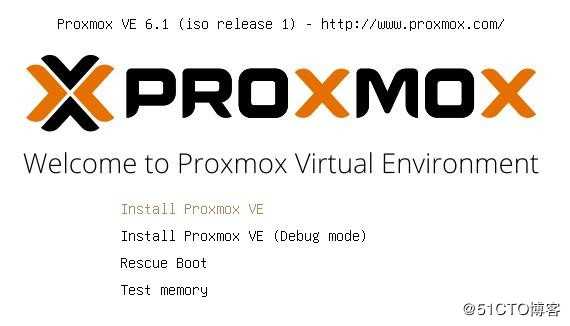
2.点击 i agree,进行下一步。
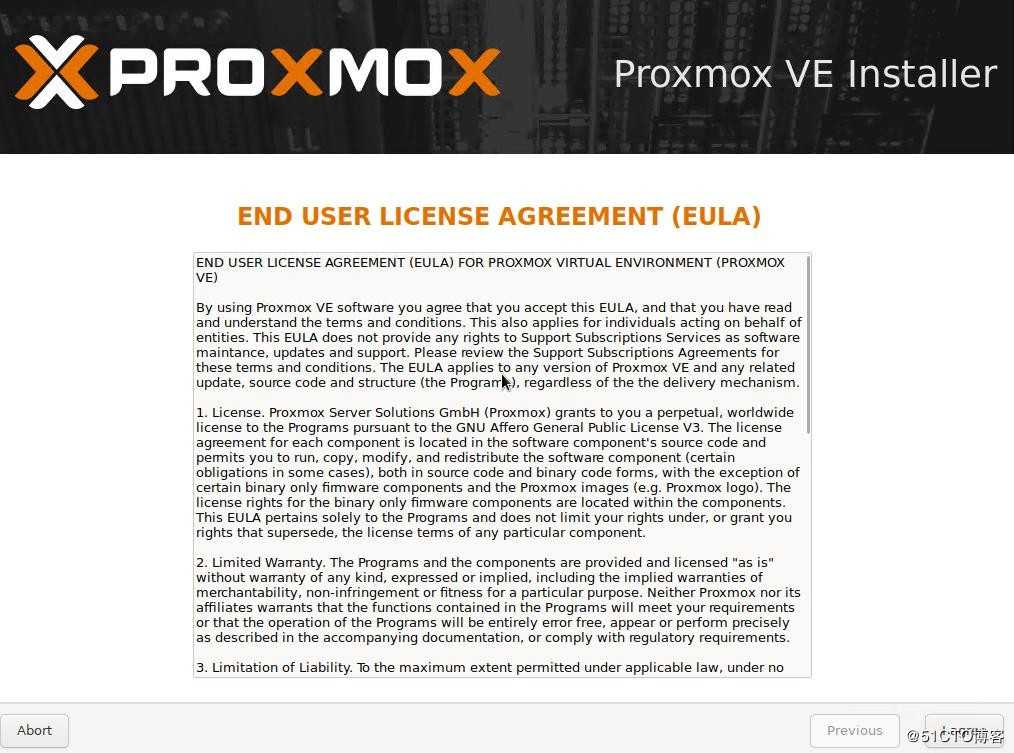
3.选择要安装的硬盘,如果有多块硬盘就在这一步选择,点击 next。
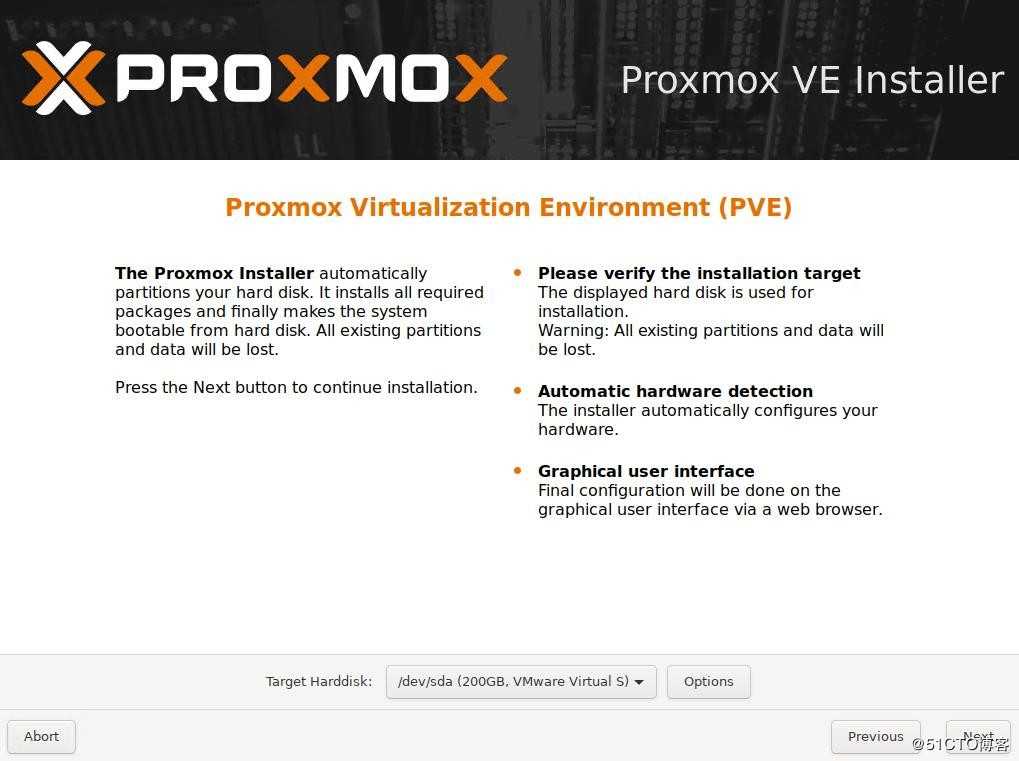
4.在Country处输入china,时区、键盘布局保持默认。next
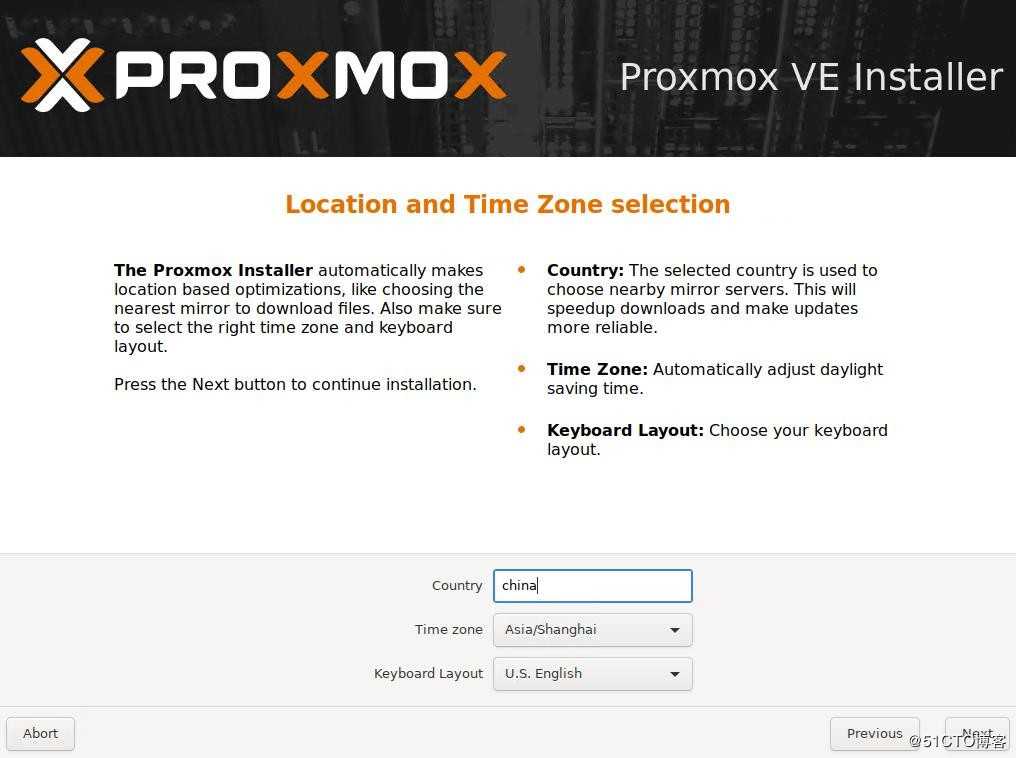
5.输入登录的root密码,输入E-Mail地址,next。
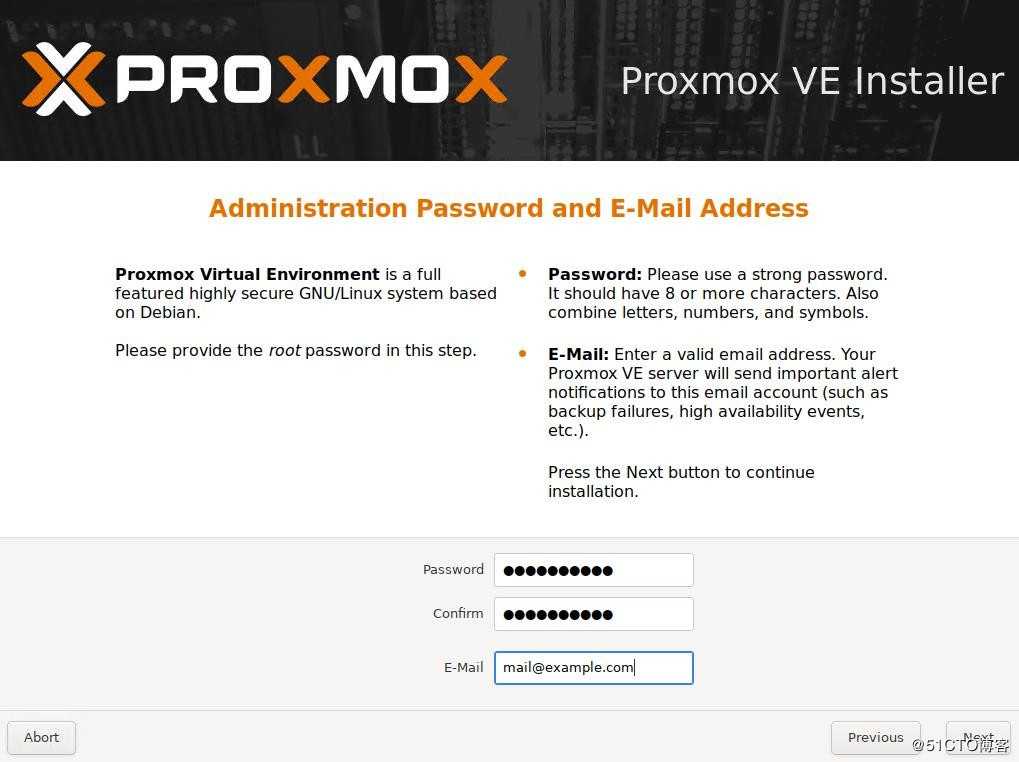
6.management interface:选择管理网卡,这里就只有一张
hostname:输入一个全限定域名
后面就按照规划输入ip地址、dns服务器
next
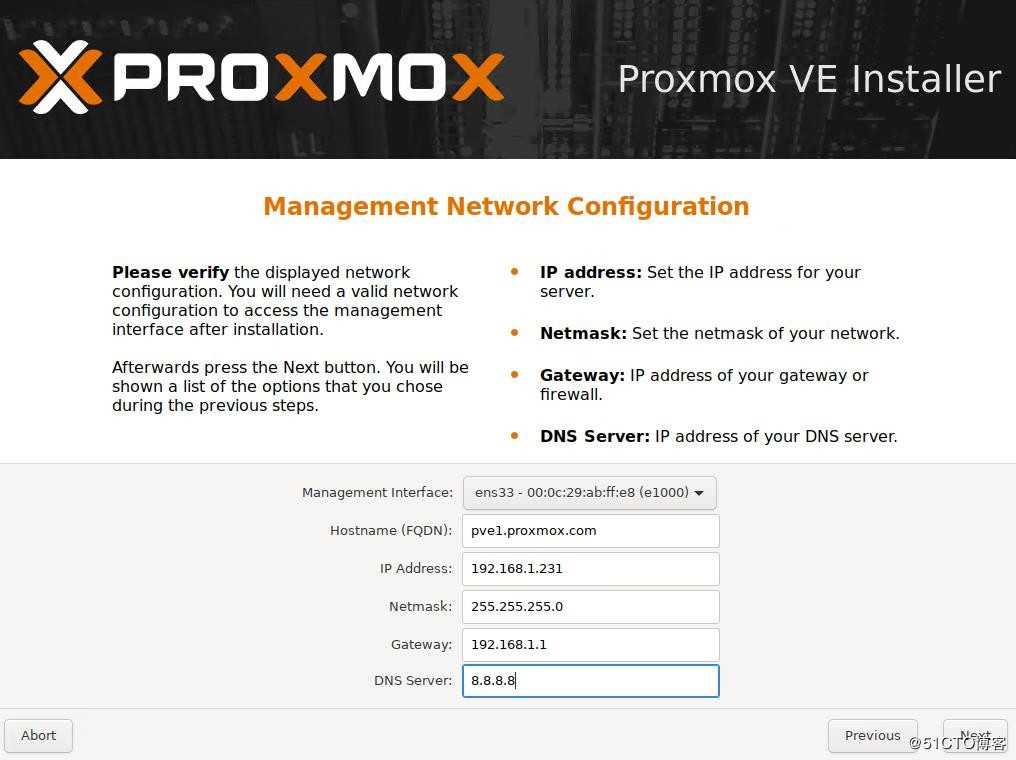
7.坚持一下配置,看看有没有什么问题,没问题就点击install。
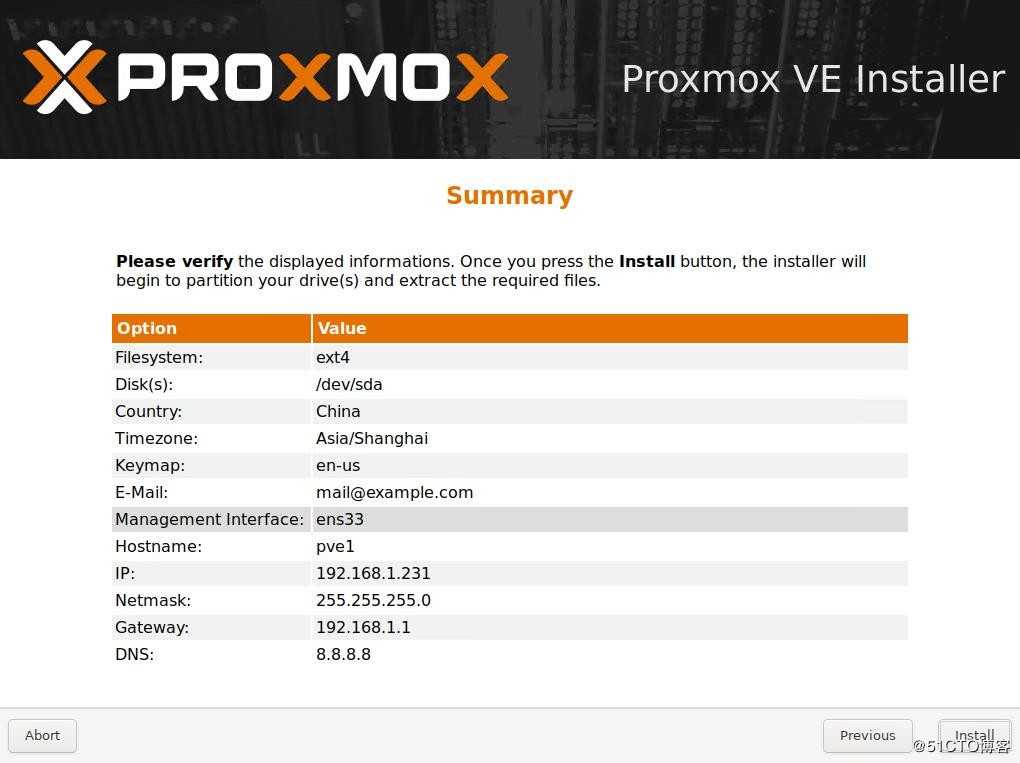
8.安装完成,点击reboot。
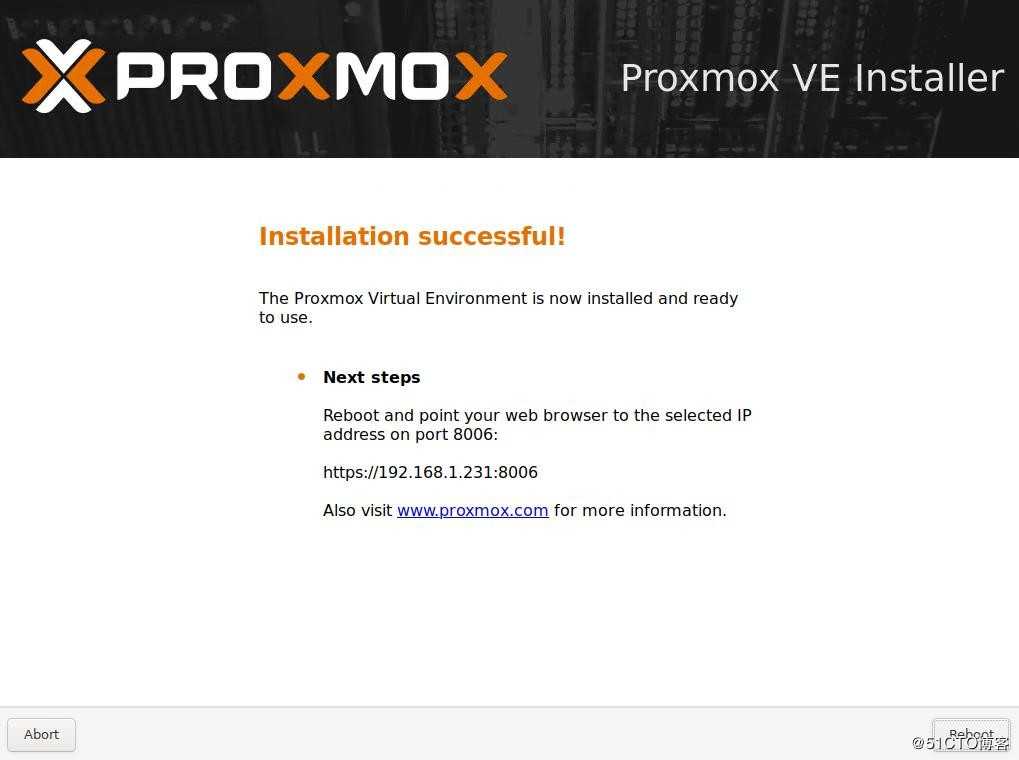
9.在浏览器里输入 https://ip:8080 访问proxmox,点击 高级。
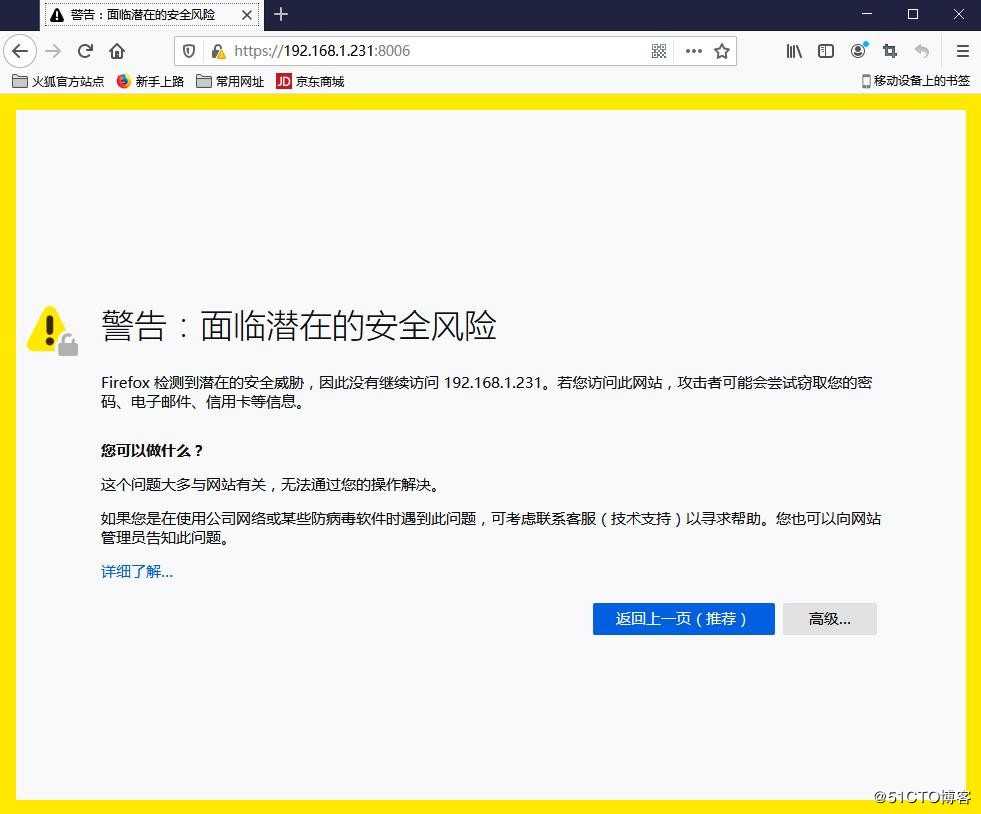
10.点击 接受风险并继续。
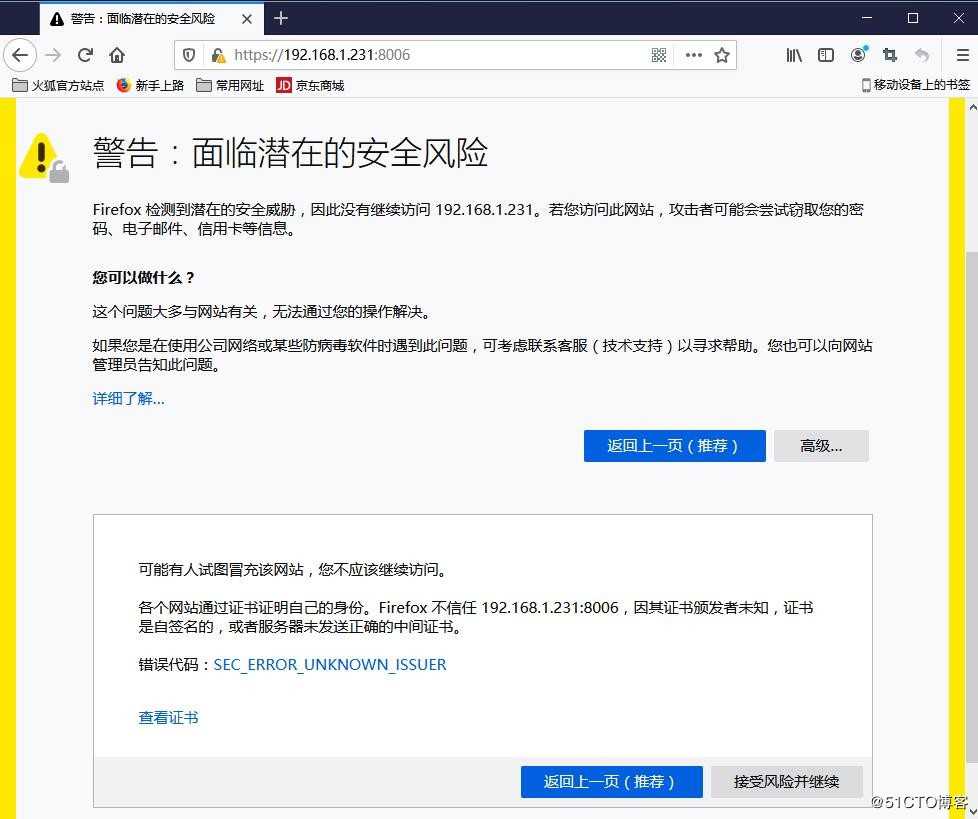
11.输入用户名:root,密码(之前设置的密码)
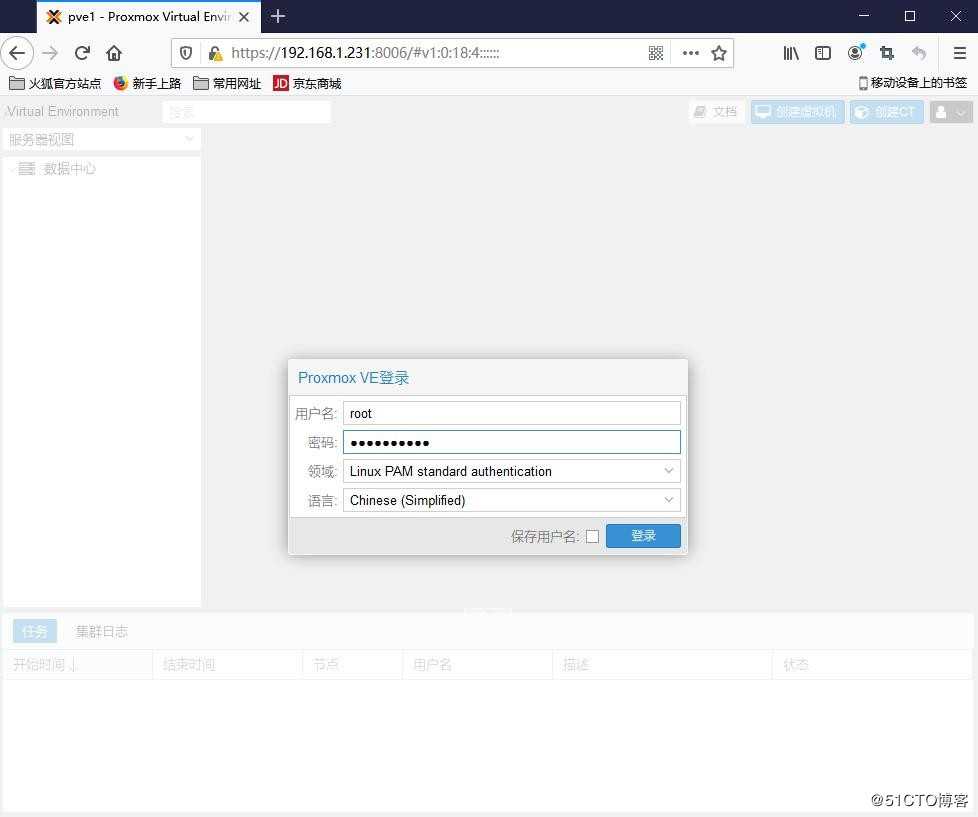
12.进来之后就开始创建集群,数据中心-集群-创建集群
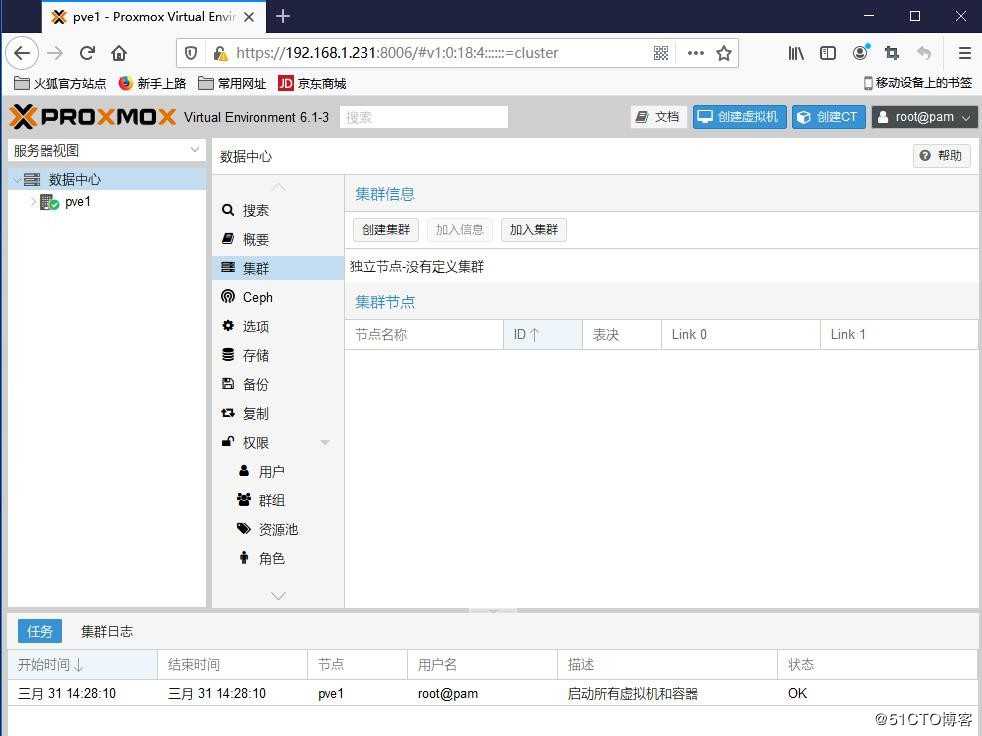
13.输入集群名称,点击 创建
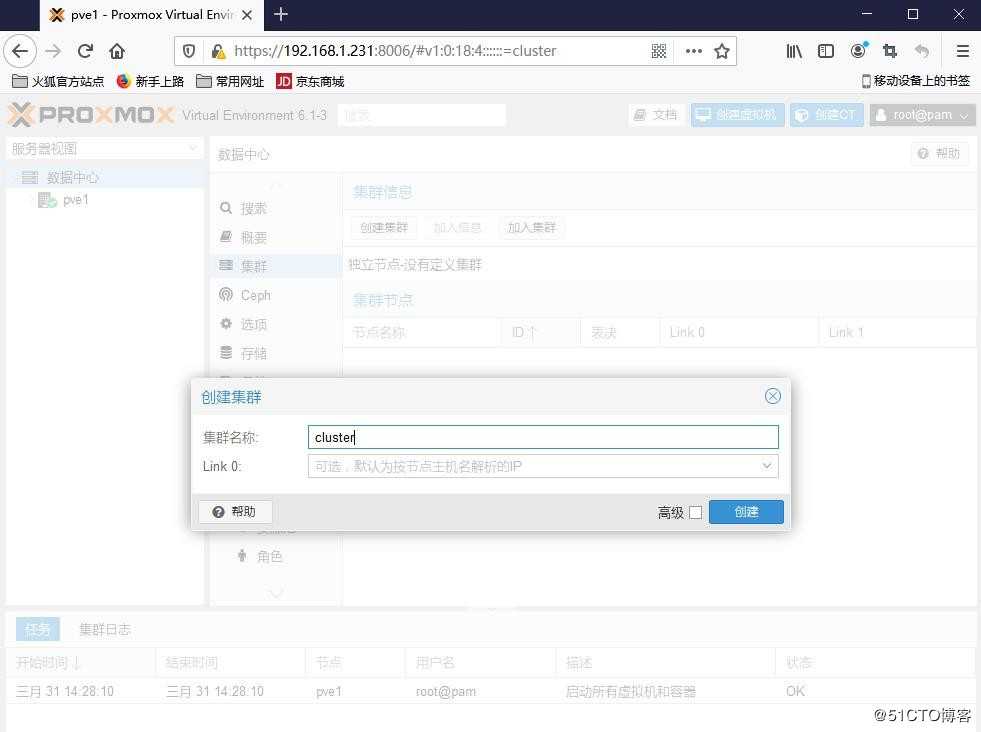
14.出现这个界面说明集群创建成功。
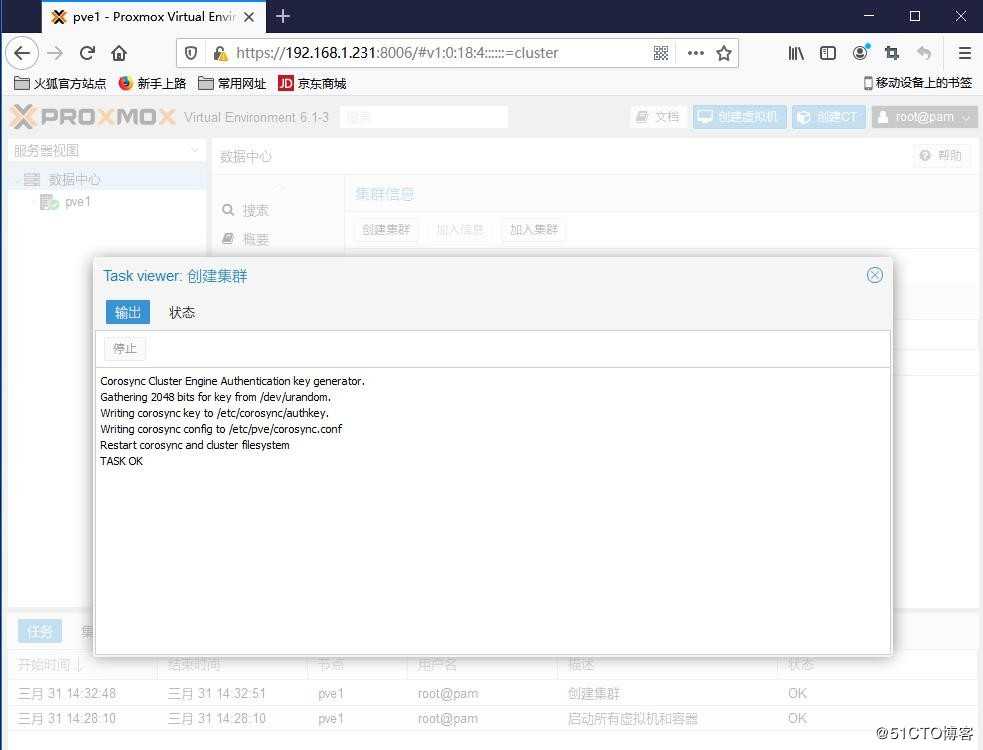
15.点击 加入信息,这里的加入信息就是加入集群的凭证。
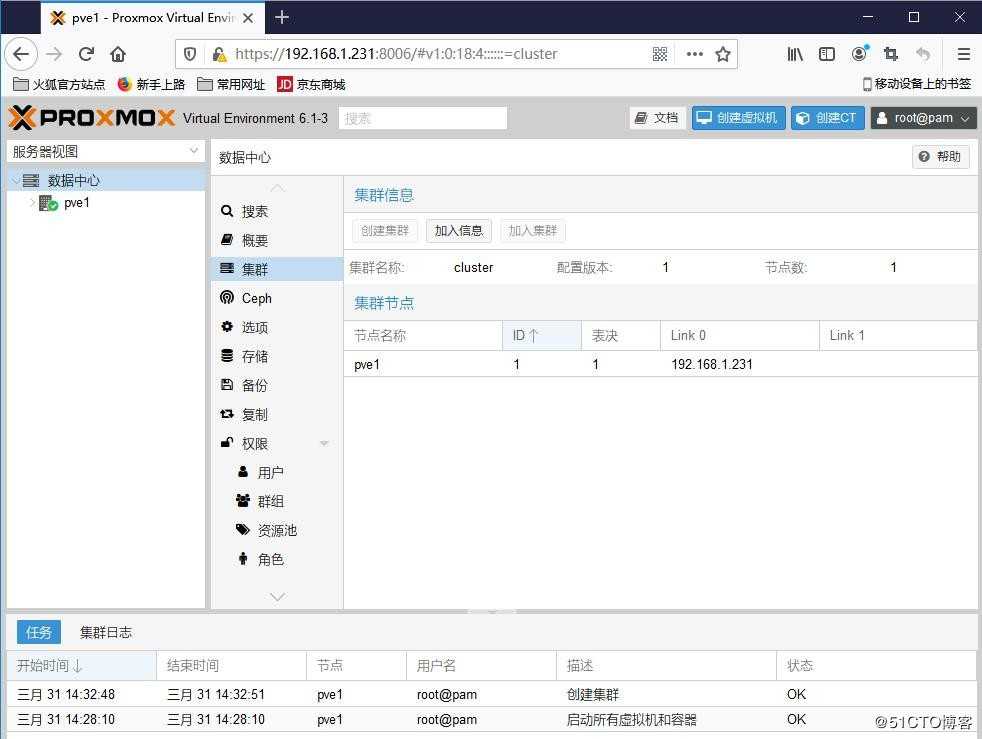
16.点击 拷贝信息,将集群加入信息拷贝到另一台proxmox主机上去粘贴。
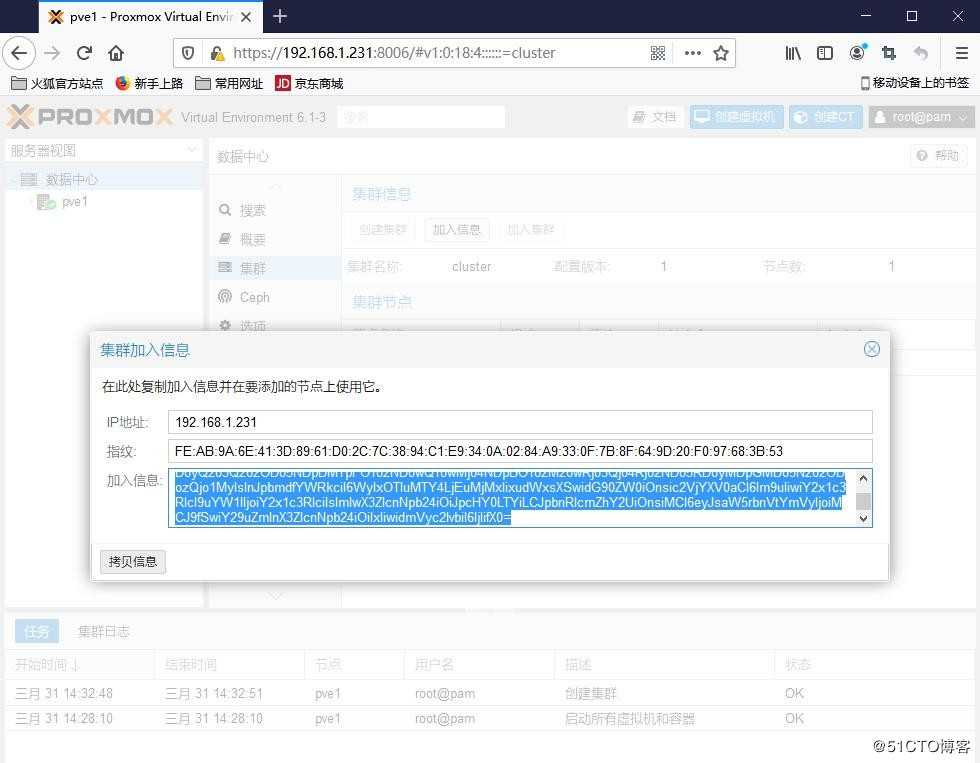
17.来到另一台proxmox主机,点击 加入集群。
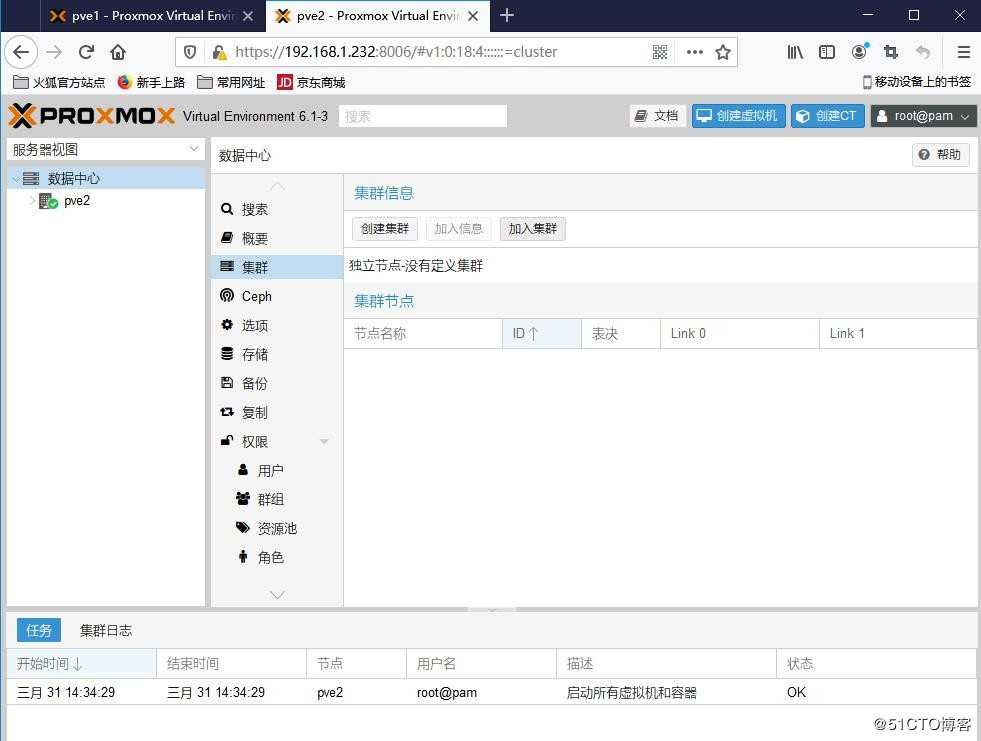
18.将拷贝的加入信息在此处粘贴,再在密码处输入源主机的密码,点击 加入。
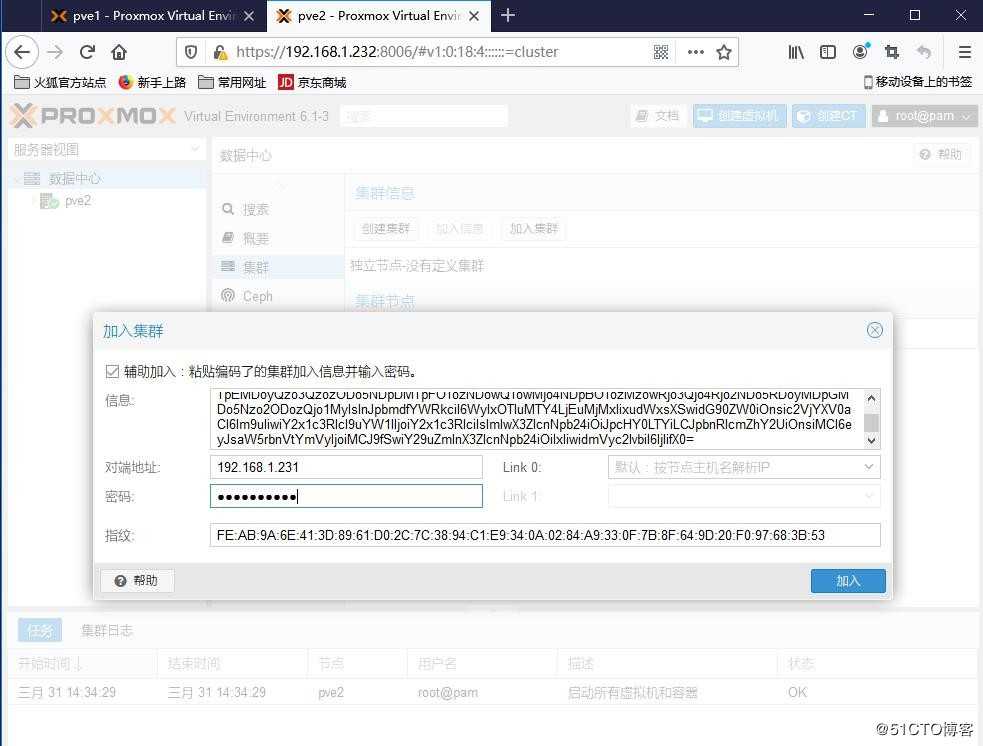
19.加入成功后,就能看到这两个节点了。
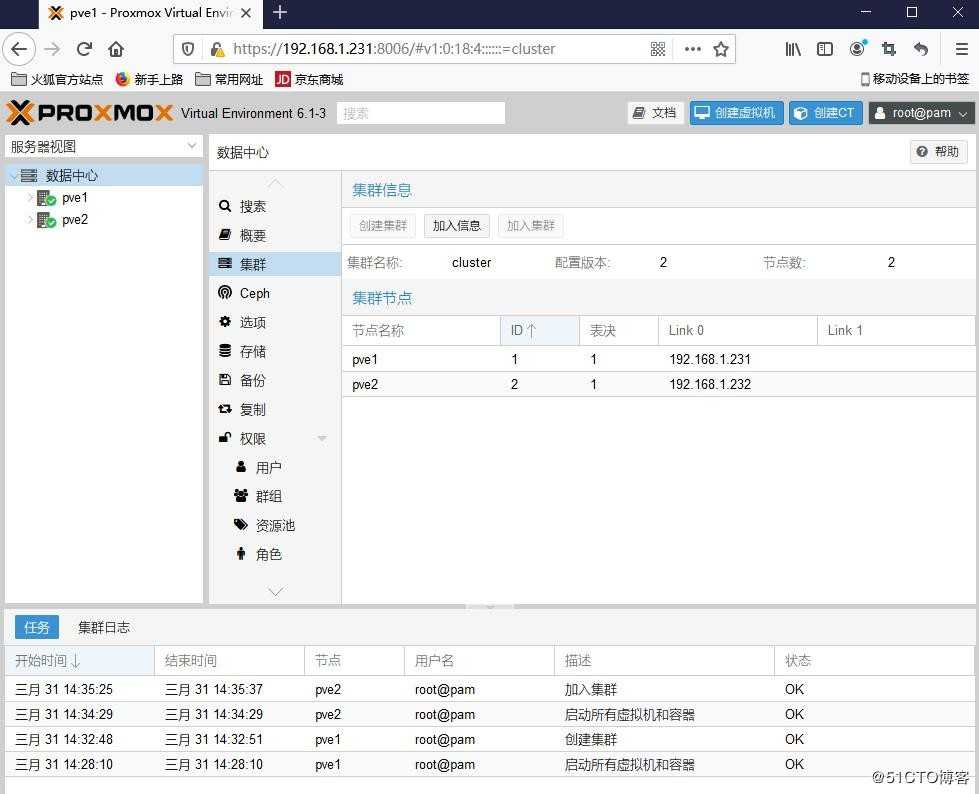
以上是关于proxmox映射硬盘的休眠控制的主要内容,如果未能解决你的问题,请参考以下文章